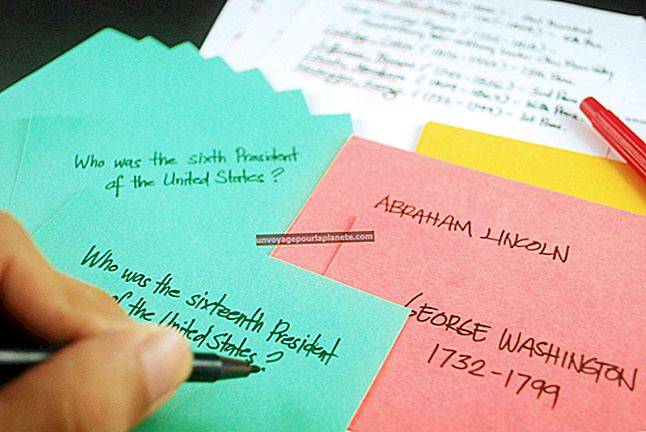Cách tính trung bình với phần trăm trong Excel
Giá trị trung bình thường được tính bằng tổng giá trị chia cho số điểm dữ liệu. Tuy nhiên, mức trung bình cũng có thể tính được từ tỷ lệ phần trăm. Ví dụ, điểm trong một khóa học có thể có trọng số khác nhau giữa các bài kiểm tra. Nếu đúng như vậy, một giá trị trung bình đơn giản sẽ làm sai lệch kết quả. Thay vào đó, bạn sẽ sử dụng trọng số phần trăm khi tính giá trị trung bình. Bằng cách xây dựng một bảng tính Excel, việc tính toán này trở thành một vấn đề nhập dữ liệu đơn giản.
1
Mở Microsoft Excel.
2
Nhập dữ liệu được tính trung bình vào cột A. Ví dụ: nếu bạn có ba bài kiểm tra thường xuyên, giữa kỳ và cuối kỳ, bạn có thể nhập điểm 85, 100, 90, 80, 95 vào các ô A1 đến A5.
3
Nhập tỷ lệ phần trăm tương ứng vào cột B. Trong ví dụ, nếu các bài kiểm tra thường xuyên có giá trị 10 phần trăm mỗi bài kiểm tra giữa kỳ có giá trị 20 phần trăm và 50 phần trăm cuối cùng, thì bạn nhập 10%, 10%, 10%, 20% và 50% trong các ô từ B1 đến B5. Đảm bảo bao gồm biểu tượng phần trăm để Excel biết chúng là tỷ lệ phần trăm.
4
Nhập "= A1 * B1" không có dấu ngoặc kép vào ô C1. Trong ví dụ, điều này nhân 10 phần trăm với 85 để được 8,5.
5
Nhấp vào góc dưới bên phải của ô C1 và kéo đến ô cuối cùng trong cột C, tương ứng với lần nhập dữ liệu cuối cùng trong cột A và B. Thao tác này sao chép công thức vào các ô đã chọn. Trong ví dụ, bạn sẽ kéo chuột xuống ô C5.
6
Nhập "= sum (C: C)" không có dấu ngoặc kép trong ô D1 để tính giá trị trung bình bằng cách sử dụng tỷ lệ phần trăm.